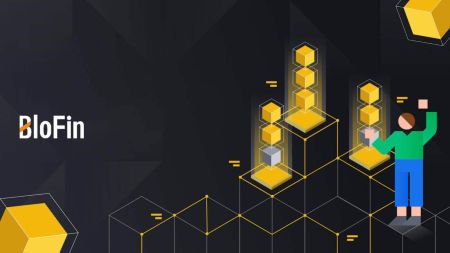Sådan logger du ind og indbetaler på BloFin
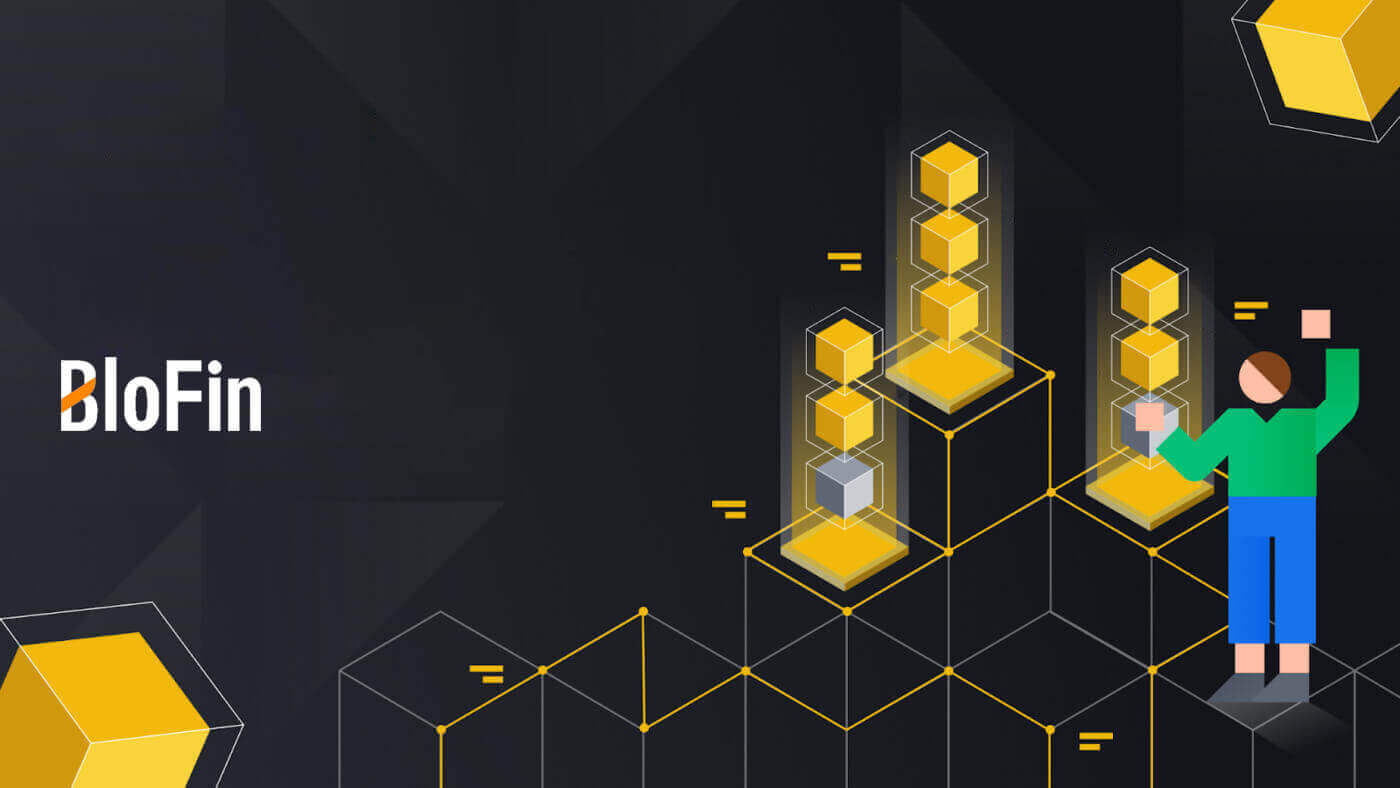
Sådan logger du på en konto på BloFin
Sådan logger du på BloFin med din e-mail og dit telefonnummer
1. Gå til BloFin-webstedet og klik på [Log ind] .
2. Vælg og indtast din e-mail/telefonnummer , indtast din sikre adgangskode, og klik på [Log ind].

3. Du modtager en 6-cifret bekræftelseskode til din e-mail eller telefonnummer. Indtast koden, og klik på [Bekræft] for at fortsætte.
Hvis du ikke har modtaget nogen bekræftelseskode, skal du klikke på [Send igen] .

4. Efter at have indtastet den korrekte bekræftelseskode, kan du med succes bruge din BloFin-konto til at handle.

Sådan logger du på BloFin med din Google-konto
1. Gå til BloFin- webstedet og klik på [Log ind] .
2. På login-siden finder du forskellige login-muligheder. Se efter og vælg knappen [Google] .

3. Et nyt vindue eller pop-up vises, indtast den Google-konto, du vil logge ind på, og klik på [Næste].

4. Indtast din adgangskode, og klik på [Næste].

5. Du vil blive dirigeret til linkingssiden, indtast din adgangskode og klik på [Link].

6. Klik på [Send] og indtast din 6-cifrede kode, der er blevet sendt til din Google-konto.
Klik derefter på [Næste].

7. Efter at have indtastet den korrekte bekræftelseskode, kan du med succes bruge din BloFin-konto til at handle.

Sådan logger du på BloFin med din Apple-konto
1. Gå til BloFin- webstedet og klik på [Log ind] . 
2. På login-siden finder du forskellige login-muligheder. Se efter og vælg knappen [Apple] .  3. Et nyt vindue eller pop-up vises, der beder dig om at logge på med dit Apple-id. Indtast din Apple ID-e-mailadresse og adgangskode.
3. Et nyt vindue eller pop-up vises, der beder dig om at logge på med dit Apple-id. Indtast din Apple ID-e-mailadresse og adgangskode. 

4. Klik på [Fortsæt] for at fortsætte med at logge på BloFin med dit Apple ID. 
5. Efter at have indtastet den korrekte bekræftelseskode, kan du med succes bruge din BloFin-konto til at handle. 
Sådan logger du på BloFin-appen
1. Du skal installere BloFin-applikationen for at oprette en konto til handel i Google Play Butik eller App Store .
2. Åbn BloFin-appen, tryk på [Profil] -ikonet øverst til venstre på startskærmen, og du vil finde muligheder som [Log ind] . Tryk på denne mulighed for at fortsætte til login-siden.


3. Indtast din registrerede e-mailadresse eller telefonnummer, indtast din sikre adgangskode, og tryk på [Log ind].

4. Indtast den 6-cifrede kode, der er blevet sendt til din e-mail eller dit telefonnummer, og tryk på [Send].

5. Efter vellykket login får du adgang til din BloFin-konto via appen. Du vil være i stand til at se din portefølje, handle kryptovalutaer, kontrollere saldi og få adgang til forskellige funktioner, der tilbydes af platformen.

Eller du kan logge ind på BloFin-appen ved hjælp af Google eller Apple.

Jeg har glemt min adgangskode fra BloFin-kontoen
Du kan nulstille din kontoadgangskode på BloFin-webstedet eller -appen. Bemærk venligst, at af sikkerhedsmæssige årsager vil udbetalinger fra din konto blive suspenderet i 24 timer efter en nulstilling af adgangskoden.1. Gå til BloFin-webstedet og klik på [Log ind].
 2. På login-siden skal du klikke på [Glemt adgangskode?].
2. På login-siden skal du klikke på [Glemt adgangskode?]. 
3. Klik på [Fortsæt] for at gå videre med processen.
 4. Indtast din konto-e-mail eller telefonnummer, og klik på [ Næste ].
4. Indtast din konto-e-mail eller telefonnummer, og klik på [ Næste ]. 
5. Indstil din nye adgangskode, og indtast den igen for at bekræfte. Klik på [Send] og udfyld den 6-cifrede kode, der er sendt til din e-mail.
Klik derefter på [Send], og derefter har du ændret adgangskoden til din konto. Brug venligst den nye adgangskode til at logge ind på din konto.

Hvis du bruger appen, skal du klikke på [Glemt adgangskode?] som nedenfor.
1. Åbn BloFin-appen, tryk på [Profil] -ikonet øverst til venstre på startskærmen, og du vil finde muligheder som [Log ind] . Tryk på denne mulighed for at fortsætte til login-siden. 2. Tryk på [Glemt adgangskode?]


på login-siden . 3. Indtast din konto-e-mail eller telefonnummer, og tryk på [Send]. 4. Indstil din nye adgangskode, og indtast den igen for at bekræfte. Tryk på [Send] og udfyld den 6-cifrede kode, der er blevet sendt til din e-mail. Tryk derefter på [Send]. 5. Derefter har du ændret adgangskoden til din konto. Brug venligst den nye adgangskode til at logge ind på din konto.




Ofte stillede spørgsmål (FAQ)
Hvad er to-faktor-godkendelse?
Two-Factor Authentication (2FA) er et ekstra sikkerhedslag til e-mailbekræftelse og din kontoadgangskode. Med 2FA aktiveret, bliver du nødt til at angive 2FA-koden, når du udfører visse handlinger på BloFin-platformen.
Hvordan virker TOTP?
BloFin bruger et tidsbaseret engangskodeord (TOTP) til tofaktorautentificering, det involverer generering af en midlertidig, unik engangskode på 6 cifre*, der kun er gyldig i 30 sekunder. Du skal indtaste denne kode for at udføre handlinger, der påvirker dine aktiver eller personlige oplysninger på platformen.
*Husk, at koden kun skal bestå af tal.
Hvordan tilknyttes Google Authenticator (2FA)?
1. Gå til BloFin-webstedet , klik på ikonet [Profil] , og vælg [Oversigt]. 
2. Vælg [Google Authenticator] , og klik på [Link].

3. Et pop op-vindue vises med din Google Authenticator Backup Key. Scan QR-koden med din Google Authenticator-app.
Derefter skal du klikke på [Jeg har gemt backupnøglen korrekt].
Bemærk: Beskyt din sikkerhedskopinøgle og QR-kode på et sikkert sted for at forhindre uautoriseret adgang. Denne nøgle fungerer som et afgørende værktøj til at gendanne din Authenticator, så det er vigtigt at holde den fortrolig.

Hvordan tilføjer du din BloFin-konto til Google Authenticator-appen?
Åbn din Google Authenticator-app, vælg [Verificerede id'er] på den første side, og tryk på [Scan QR-kode].

4. Bekræft din e-mail-kode ved at klikke på [Send] og din Google Authenticator-kode. Klik på [Send] .

5. Derefter har du linket din Google Authenticator til din konto.

Sådan indbetaler du på BloFin
Sådan køber du krypto på BloFin
Køb krypto på BloFin (hjemmeside)
1. Åbn BloFin-webstedet og klik på [Køb krypto].
2. På transaktionssiden [Køb krypto] skal du vælge fiat-valutaen og indtaste det beløb, du vil betale.

3. Vælg din betalingsgateway, og klik på [Køb nu] . Her bruger vi MasterCard som eksempel.

4. På siden [Bekræft ordre] skal du omhyggeligt dobbelttjekke ordredetaljerne, læse og markere ansvarsfraskrivelsen og derefter klikke på [Betal].

5. Du bliver guidet til Alchemy for at fuldføre betalingen og personlige oplysninger.
Udfyld venligst oplysningerne efter behov, og klik på [Bekræft].


_
Køb krypto på BloFin (app)
1. Åbn din BloFin-app og tryk på [Køb krypto].
2. Vælg fiat-valutaen, indtast det beløb, du vil betale, og klik på [Køb USDT] .


3. Vælg betalingsmetode, og tryk på [Køb USDT] for at fortsætte.

4. På siden [Bekræft ordre] skal du omhyggeligt dobbelttjekke ordredetaljerne, læse og markere ansvarsfraskrivelsen, og derefter klikke på [Køb USDT].

5. Du vil blive omdirigeret til Simplex for at afslutte betalingen og give personlige oplysninger og derefter bekræfte detaljerne. Udfyld de nødvendige oplysninger som anvist og klik på [Næste] .
Hvis du allerede har gennemført verifikation med Simplex, kan du springe de følgende trin over.

6. Når bekræftelsen er udført, skal du klikke på [Betal nu] . Din transaktion er gennemført.

_
Sådan indbetaler du krypto på BloFin
Indbetal krypto på BloFin (hjemmeside)
1. Log ind på din BloFin- konto, klik på [Assets], og vælg [Spot].
2. Klik på [Deposit] for at fortsætte.
Bemærk:
Når du klikker på felterne under Mønt og Netværk, kan du søge efter den foretrukne Mønt og Netværk.
Når du vælger netværket, skal du sikre dig, at det matcher udbetalingsplatformens netværk. For eksempel, hvis du vælger TRC20-netværket på BloFin, skal du vælge TRC20-netværket på tilbagetrækningsplatformen. Valg af det forkerte netværk kan resultere i tab af midler.
Før du indbetaler, skal du kontrollere token-kontraktadressen. Sørg for, at den matcher den understøttede token-kontraktadresse på BloFin; ellers kan dine aktiver gå tabt.
Vær opmærksom på, at der er et minimumskrav til indbetaling for hvert token i forskellige netværk. Indskud under minimumsbeløbet krediteres ikke og kan ikke returneres.

3. Vælg den kryptovaluta, du vil indsætte. Her bruger vi USDT som et eksempel.

4. Vælg dit netværk, og klik på kopieringsknappen eller scan QR-koden for at få indbetalingsadressen. Indsæt denne adresse i tilbagetrækningsadressefeltet på udbetalingsplatformen.
Følg de medfølgende instruktioner på udbetalingsplatformen for at starte udbetalingsanmodningen.

5. Derefter kan du finde dine seneste indbetalingsposter i [Historik] - [Indbetaling]

_
Indbetal krypto på BloFin (app)
1. Åbn BloFin-appen og tryk på [Wallet].
2. Tryk på [Indbetaling] for at fortsætte.
Bemærk:
Når du klikker på felterne under Mønt og Netværk, kan du søge efter den foretrukne Mønt og Netværk.
Når du vælger netværket, skal du sikre dig, at det matcher udbetalingsplatformens netværk. For eksempel, hvis du vælger TRC20-netværket på BloFin, skal du vælge TRC20-netværket på tilbagetrækningsplatformen. Valg af det forkerte netværk kan resultere i tab af midler.
Før du indbetaler, skal du kontrollere token-kontraktadressen. Sørg for, at den matcher den understøttede token-kontraktadresse på BloFin; ellers kan dine aktiver gå tabt.
Vær opmærksom på, at der er et minimumskrav til indbetaling for hvert token på forskellige netværk. Indskud under minimumsbeløbet krediteres ikke og kan ikke returneres.

3. Når du bliver omdirigeret til næste side, skal du vælge den kryptovaluta du vil indsætte. I dette eksempel bruger vi USDT-TRC20. Når du har valgt et netværk, vil indbetalingsadressen og QR-koden blive vist.

4. Efter at have startet anmodningen om udbetaling, skal tokenindbetalingen bekræftes af blokeringen. Når det er bekræftet, vil indbetalingen blive krediteret til din finansieringskonto.
Se venligst det krediterede beløb på din [Overview]- eller [Funding] -konto. Du kan også klikke på registreringsikonet i øverste højre hjørne af indbetalingssiden for at se din indbetalingshistorik.

_
Ofte stillede spørgsmål (FAQ)
Hvad er et tag eller meme, og hvorfor skal jeg indtaste det, når jeg deponerer krypto?
Et tag eller et notat er en unik identifikator, der tildeles hver konto for at identificere et indskud og kreditere den relevante konto. Når du deponerer visse kryptotyper, såsom BNB, XEM, XLM, XRP, KAVA, ATOM, BAND, EOS osv., skal du indtaste det respektive tag eller notat for at blive krediteret.Hvordan tjekker jeg min transaktionshistorik?
1. Log ind på din BloFin-konto, klik på [Assets], og vælg [Historie] .
2. Du kan tjekke status for din indbetaling eller udbetaling her.

Årsager til ukrediterede indskud
1. Utilstrækkeligt antal blokeringsbekræftelser til en normal indbetaling
Under normale omstændigheder kræver hver krypto et vist antal blokeringsbekræftelser, før overførselsbeløbet kan indsættes på din BloFin-konto. For at kontrollere det nødvendige antal blokeringsbekræftelser skal du gå til indbetalingssiden for den tilsvarende krypto.
Sørg for, at den kryptovaluta, du har til hensigt at indsætte på BloFin-platformen, matcher de understøttede kryptovalutaer. Bekræft det fulde navn på kryptoen eller dens kontraktadresse for at forhindre uoverensstemmelser. Hvis der opdages uoverensstemmelser, vil indbetalingen muligvis ikke blive krediteret din konto. I sådanne tilfælde skal du indsende en ansøgning om inddrivelse af forkert indskud for at få hjælp fra det tekniske team til at behandle returneringen.
3. Indbetaling via en ikke-understøttet smart kontraktmetode
På nuværende tidspunkt kan nogle kryptovalutaer ikke deponeres på BloFin-platformen ved hjælp af smart kontraktmetoden. Indbetalinger foretaget gennem smarte kontrakter afspejles ikke på din BloFin-konto. Da visse smarte kontraktoverførsler kræver manuel behandling, bedes du straks kontakte online kundeservice for at indsende din anmodning om assistance.
4. Indbetaling til en forkert kryptoadresse eller valg af forkert indbetalingsnetværk
Sørg for, at du har indtastet indbetalingsadressen nøjagtigt og valgt det korrekte indbetalingsnetværk, før indbetalingen påbegyndes. Hvis dette ikke gøres, kan det medføre, at aktiverne ikke krediteres.
Er der et minimum eller maksimum beløb for indbetaling?
Minimumskrav til indbetaling: Hver kryptovaluta pålægger et minimumsindskudsbeløb. Indskud under denne minimumstærskel accepteres ikke. Se venligst følgende liste for minimumsindbetalingsbeløbene for hvert token:
| Krypto | Blockchain netværk | Minimum indskudsbeløb |
| USDT | TRC20 | 1 USDT |
| ERC20 | 5 USDT | |
| BEP20 | 1 USDT | |
| Polygon | 1 USDT | |
| AVAX C-kæde | 1 USDT | |
| Solana | 1 USDT | |
| BTC | Bitcoin | 0,0005 BTC |
| BEP20 | 0,0005 BTC | |
| ETH | ERC20 | 0,005 ETH |
| BEP20 | 0,003 ETH | |
| BNB | BEP20 | 0,009 BNB |
| SOL | Solana | 0,01 SOL |
| XRP | Ripple (XRP) | 10 XRP |
| ADA | BEP20 | 5 ADA |
| DOGE | BEP20 | 10 DOGE |
| AVAX | AVAX C-kæde | 0,1 AVAX |
| TRX | BEP20 | 10 TRX |
| TRC20 | 10 TRX | |
| LINK | ERC20 | 1 LINK |
| BEP20 | 1 LINK | |
| MATIC | Polygon | 1 MATIK |
| DOT | ERC20 | 2 PRIK |
| SHIB | ERC20 | 500.000 SHIB |
| BEP20 | 200.000 SHIB | |
| LTC | BEP20 | 0,01 LTC |
| BCH | BEP20 | 0,005 BCH |
| ATOM | BEP20 | 0,5 ATOM |
| UNI | ERC20 | 3 UNI |
| BEP20 | 1 UNI | |
| ETC | BEP20 | 0,05 ETC |
Bemærk: Sørg for, at du overholder minimumsindbetalingsbeløbet angivet på vores indbetalingsside for BloFin. Hvis du ikke opfylder dette krav, vil din indbetaling blive afvist.

Maksimal indbetalingsgrænse
Er der en maksimal beløbsgrænse for indbetaling?
Nej, der er ingen maksimumbeløbsgrænse for indbetaling. Men vær opmærksom på, at der er en grænse for 24 timers tilbagetrækning, som afhænger af din KYC.